เมื่อเราทราบชัดเจนว่า IDE ที่เราจะใช้เขียนโปรแกรมคือ Eclipse และเราจะใช้ Git เพื่อติดตามเวอร์ชันต่างๆ และ GitHub เพื่อจัดเก็บโปรเจ็กต์โดยใช้ Git ก็ถึงเวลา กำหนดค่า Eclipseกระบวนการที่ง่ายมาก ตามขั้นตอนที่แสดงด้านล่าง
การจัดการเวอร์ชันต่างๆ ในกระบวนการสร้างซอฟต์แวร์ช่วยให้ ให้เรากลับไปใช้เวอร์ชันก่อนหน้า อย่างรวดเร็วหากเราไม่ระมัดระวังในการทำสำเนาสำรองเป็นประจำ หากเราได้ทำสำเนาโค้ดเป็นระยะๆ แต่เราไม่ได้ใช้ระบบการตั้งชื่อที่ช่วยให้เราค้นหาเวอร์ชันที่ต้องการกู้คืนได้ เป็นไปได้มากว่าสำเนาสำรองจะไร้ประโยชน์อย่างยิ่ง
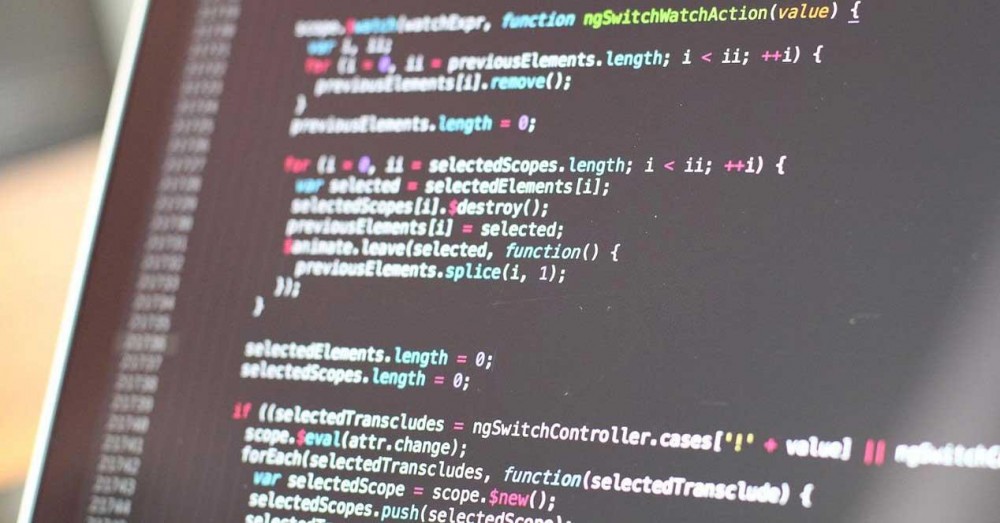
หากเราต้องการใช้ประโยชน์จากฟังก์ชันที่ Git มอบให้ สิ่งที่ดีที่สุดที่เราสามารถทำได้คือกำหนดค่าโดยตรงใน IDE ที่เราจะใช้งาน ในบทความนี้ เราจะแสดงวิธีดำเนินการตามกระบวนการนี้ใน Eclipse ซึ่งเป็นหนึ่งใน ides ยอดนิยมที่ชุมชนนักพัฒนาใช้
กำหนดค่า Git ใน Eclipse
สิ่งแรกและสำคัญที่สุด ถ้าเรายังไม่ได้ติดตั้ง Eclipse คือการดาวน์โหลดเวอร์ชันที่สอดคล้องกับระบบปฏิบัติการของเรา Windows, ลินุกซ์ หรือ macOS ได้ดังต่อไปนี้ ลิงค์ . อินเทอร์เฟซผู้ใช้จะเหมือนกันทุกประการในทุกเวอร์ชัน ดังนั้นกระบวนการจึงไม่แตกต่างกันไม่ว่าเราจะใช้เวอร์ชันใดก็ตาม
เมื่อเรียกใช้ไฟล์การติดตั้ง Eclipse จะไม่เชิญให้เราเลือกว่าต้องการติดตั้ง IDE ใด ในกรณีนี้เราจะเลือก Eclipse IDE สำหรับ Eclipse Committers เนื่องจากมีไคลเอ็นต์ Git เพื่อให้สามารถจัดการเวอร์ชันของโค้ดของแอปพลิเคชันได้
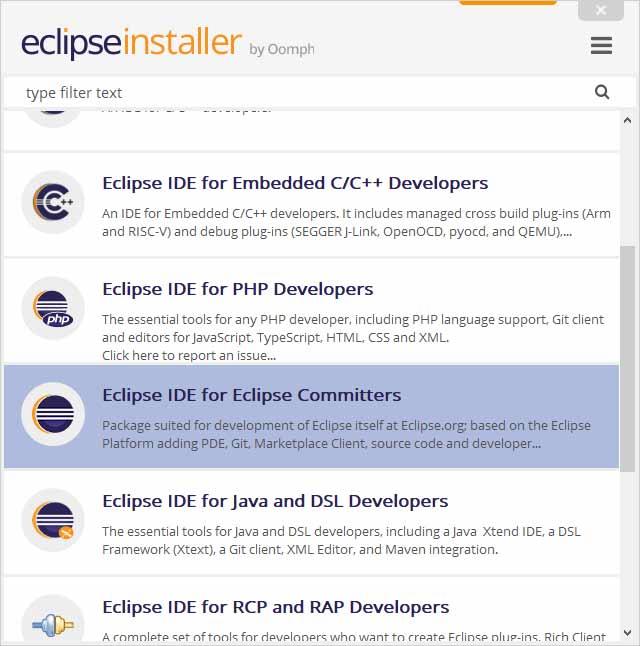
ต่อไป เรายอมรับข้อกำหนดและรอให้โปรแกรมติดตั้งดาวน์โหลดไฟล์ที่จำเป็นและติดตั้ง IDE ที่เลือก เมื่อกระบวนการเสร็จสิ้น ให้กดปุ่ม Launch ที่มีพื้นหลังสีเขียว ต่อไปเราต้องเลือกไดเร็กทอรีที่เราต้องการบันทึกโครงการ
ตามค่าเริ่มต้น ไดเร็กทอรีคือ eclipse-workspace ภายในโฟลเดอร์ผู้ใช้ Windows หากเราดำเนินการตามขั้นตอนนี้จากพีซีที่ใช้ Windows บนระบบปฏิบัติการอื่น ไดเร็กทอรีจะมีชื่อเดียวกันและตำแหน่งจะเป็นโฟลเดอร์ผู้ใช้ด้วย
ใน Eclipse เวอร์ชันก่อนหน้า จำเป็นต้องติดตั้งปลั๊กอิน egit ใน Eclipse จากร้าน Eclipse อย่างไรก็ตาม ทุกวันนี้ ไม่จำเป็นต้องดำเนินการนี้อีกต่อไป เนื่องจากมีการติดตั้งแบบเนทีฟ ดังนั้นกระบวนการจึงเร็วกว่ามาก
ในการเข้าถึงโปรเจ็กต์ที่เก็บไว้ใน Git จาก Eclipse เราต้องเข้าถึงหน้าจอหลักของ Eclipse และเลือก ชำระเงินโครงการจาก Git ตัวเลือก
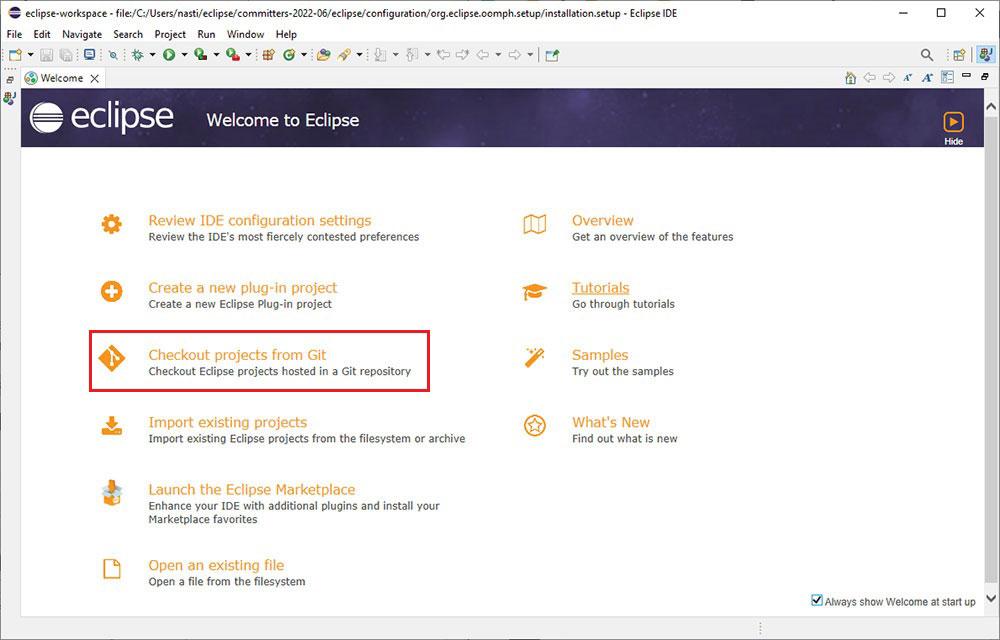
ในหน้าต่างถัดไป เราต้องเข้าถึงเส้นทางที่เก็บโปรเจ็กต์ Git และสุดท้ายคลิกที่ เสร็จสิ้น
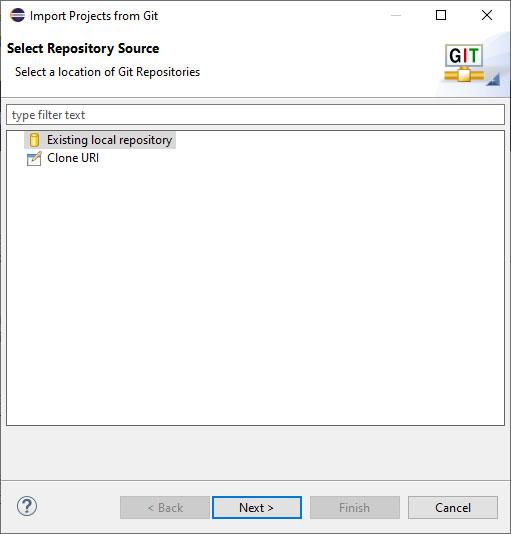
นับจากนี้เป็นต้นไป โปรเจ็กต์ทั้งหมด ทั้งใหม่และที่เราปรับเปลี่ยนตั้งแต่บัดนี้เป็นต้นไปใน Eclipse พร้อมการควบคุมเวอร์ชัน
ส่งโปรเจ็กต์ไปที่ GitHub จาก Eclipse
เมื่อเราสร้างหรือแก้ไขโปรเจ็กต์แล้ว ก็ถึงเวลาอัปโหลดไปยัง GitHub โดยใช้ประโยชน์จากฟังก์ชันของ Git เพื่อจัดการเวอร์ชันทั้งหมดของโปรเจ็กต์อย่างอิสระ และผู้ใช้ทุกคนสามารถเข้าถึงเวอร์ชันที่ต้องการได้ฟรี เหมือนเดิม ปรับปรุง แก้ไขข้อผิดพลาดในการทำงาน แต่ก่อน กำลังอัปโหลดโครงการไปที่ GitHub จาก Eclipse จำเป็นต้องมีบัญชีบนแพลตฟอร์มนี้ซึ่งตอนนี้อยู่ในมือของ ไมโครซอฟท์.
GitHub เสนอแผนราคา 3 แบบ ซึ่งเป็นตัวเลือกฟรีสำหรับผู้ใช้ที่เริ่มก้าวแรกในโลกของการเขียนโปรแกรมและผู้ที่ทำงานเป็นรายบุคคล แผนที่เหลือได้รับการออกแบบสำหรับกลุ่มงานและบริษัทขนาดใหญ่ รุ่นฟรียังรวมถึงการเข้าถึง GitHub Copilot ฟรี หากคุณไม่ต้องการใช้เวอร์ชันเว็บ คุณสามารถใช้แอปพลิเคชันเดสก์ท็อป แอปพลิเคชันที่คุณสามารถดาวน์โหลดได้ที่ การเชื่อมโยงนี้ .
เมื่อเราสร้างบัญชีบน GitHub แล้ว สิ่งแรกที่เราควรทำคือ สร้างที่เก็บใหม่ ที่เราจะอัปโหลดโครงการที่เรากำลังดำเนินการอยู่ หากเราจัดเก็บไว้บนแพลตฟอร์มอื่น เราสามารถนำเข้าจากแพลตฟอร์มได้
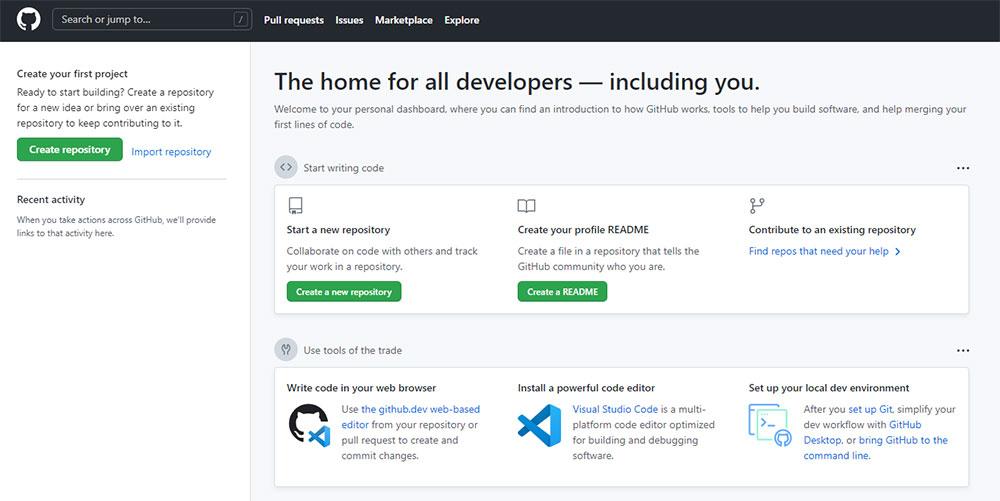
ต่อไป เราต้องเขียนชื่อที่ repository จะมี (จะช่วยให้เราระบุผ่าน Eclipse เพื่ออัพโหลดโครงการ) เพิ่มคำอธิบายถ้าเราคิดว่าจำเป็น กำหนดว่าเราต้องการให้เป็นสาธารณะหรือส่วนตัว ตรวจสอบ ที่ เพิ่มไฟล์ README กล่อง (ซึ่งเราจะเขียนคำอธิบายว่าโครงการทำงานอย่างไร) หากเราต้องการให้ GitHub ละเว้นไฟล์บางไฟล์ เราจะตรวจสอบ เพิ่ม .gitignore กล่องและในที่สุดเราก็สร้างสิ่งที่ ประเภทของใบอนุญาต โครงการจะมีเพื่อให้ผู้ใช้รายอื่นรู้ว่าพวกเขาสามารถและไม่สามารถทำอะไรกับรหัสได้
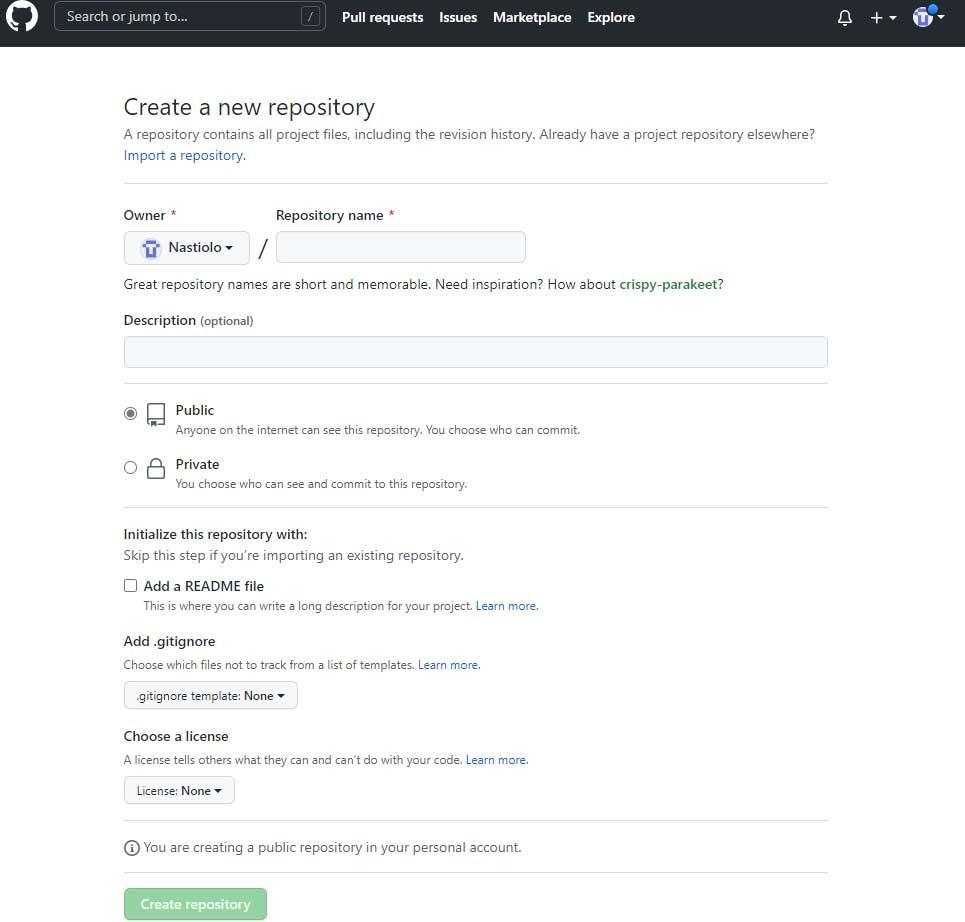
เมื่อเราสร้างบัญชี GitHub และพื้นที่เก็บข้อมูลที่เราจะจัดเก็บโครงการใหม่แล้ว เราจะเปิด Eclipse เพื่ออัปโหลดไปยังแพลตฟอร์ม GitHub ขอแนะนำให้ติดตั้งแอปพลิเคชัน GitHub เนื่องจากในลักษณะนี้ เนื้อหาทั้งหมดที่มีบนแพลตฟอร์มนี้จะพร้อมใช้งานบนคอมพิวเตอร์ของคุณ และไม่จำเป็นต้องกำหนดค่าการเข้าถึงหรือใช้ URL
ก่อนอัปโหลดโปรเจ็กต์ไปที่ GitHub เราเข้าใจว่าก่อนหน้านี้เราได้เชื่อมต่อ Eclipse กับที่เก็บ Git ในเครื่องแล้ว ตอนนี้เรากำลังจะเชื่อมต่อกับ GitHub ซึ่งเป็นพื้นที่เก็บข้อมูลระยะไกลที่เราจะแชร์โครงการ หากคุณยังไม่ได้กำหนดค่า Git ใน Eclipse เราขอแนะนำให้คุณไปที่ส่วนก่อนหน้าซึ่งเราจะอธิบายขั้นตอนทั้งหมดที่ต้องปฏิบัติตาม
ต่อไปจากโครงการของเราเราคลิกที่ ทีม และจากนั้น กระทำ เพื่อป้อนไฟล์ สังเกตการเปลี่ยนแปลง ที่เราทำไว้ตั้งแต่รุ่นก่อนๆ สำหรับรุ่นแรกไม่จำเป็น แต่สำหรับรุ่นต่อๆ มา
ต่อไปเราจะเข้าถึง ทีม > รีโมท > Push .
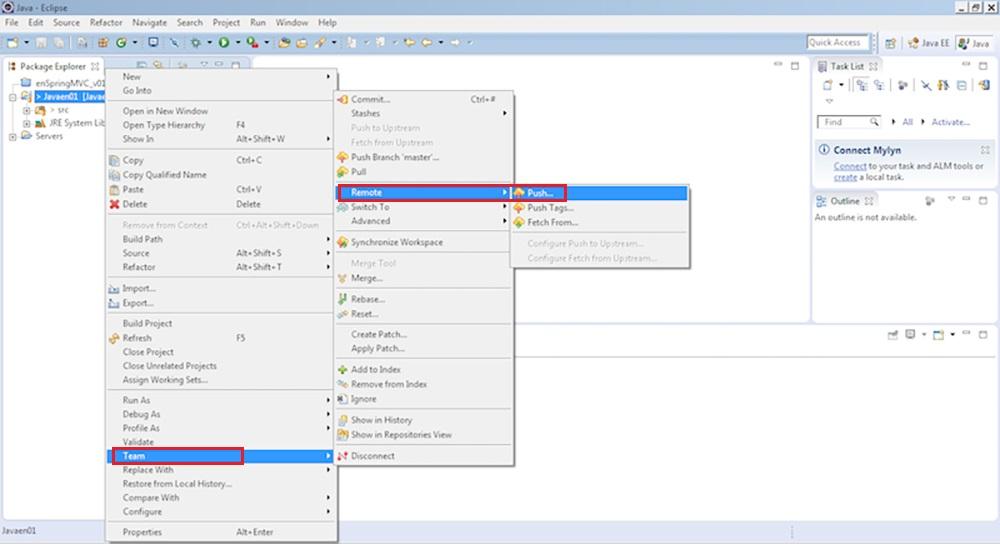
หากเราติดตั้งแอปพลิเคชั่น GitHub เราสามารถเลือกบัญชี GitHub ของเราและป้อนชื่อที่เก็บที่เราต้องการอัปโหลดโครงการโดยคลิกที่ไฟล์ในเครื่อง ถ้าไม่เราต้องป้อนข้อมูลบัญชี GitHub ของเราและเขียนชื่อ ที่เก็บที่เราต้องการอัปโหลดเพื่อให้ Eclipse เข้าถึงแพลตฟอร์มและอัปโหลดเนื้อหา
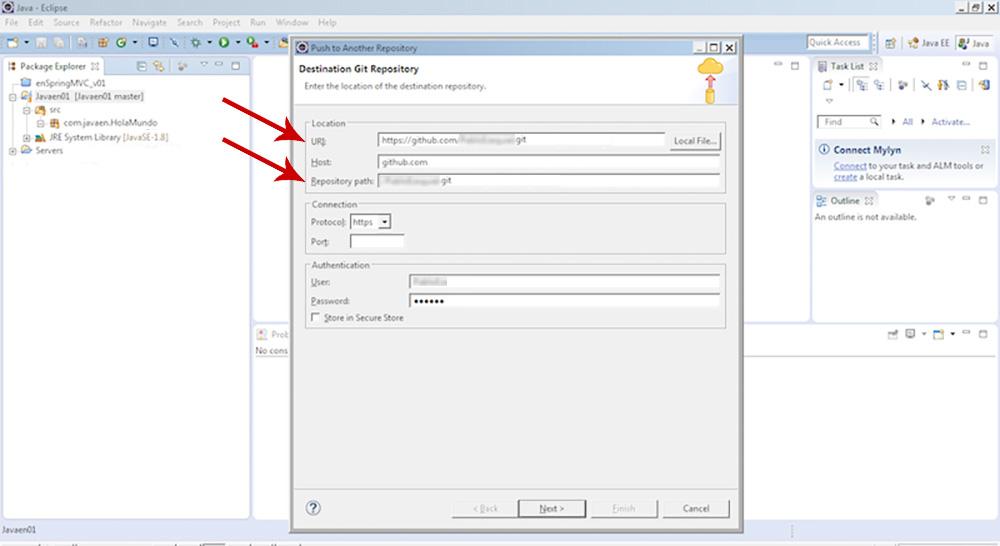
สุดท้าย เราเข้าถึงเว็บไซต์ GitHub ด้วยข้อมูลประจำตัวของเราเพื่อตรวจสอบว่ากระบวนการทั้งหมดหรือไม่ ได้ดำเนินการอย่างถูกต้อง . หากคุณใช้แอปพลิเคชัน GitHub บนเครื่องของคุณ คุณสามารถตรวจสอบได้ว่า Eclipse ทำงานอย่างถูกต้องหรือไม่หลังจากรอสักครู่
กระบวนการนี้มักจะไม่ก่อให้เกิดปัญหาใด ๆ ดังนั้นใน 99% ของกรณีจะดำเนินการโดยไม่มีปัญหา หาก Eclipse มีปัญหาระหว่างกระบวนการ ระบบจะแสดงข้อความแสดงข้อผิดพลาดที่เชิญให้เราแก้ไข